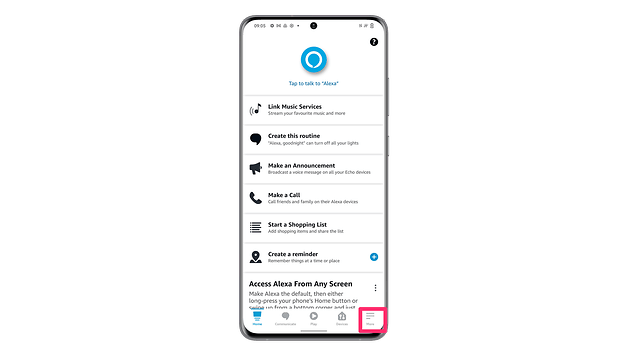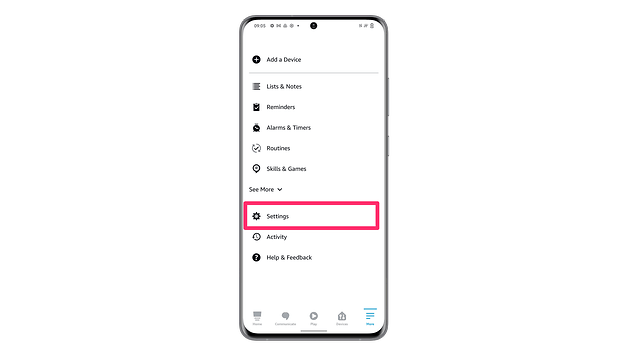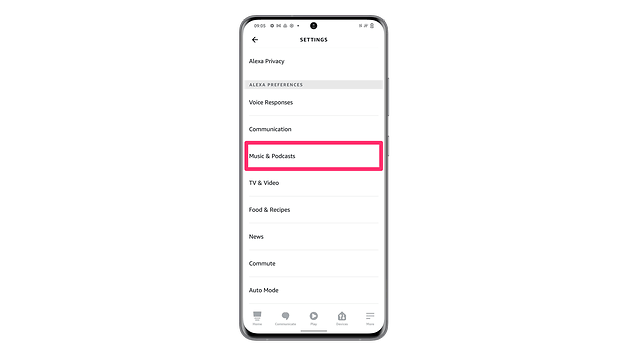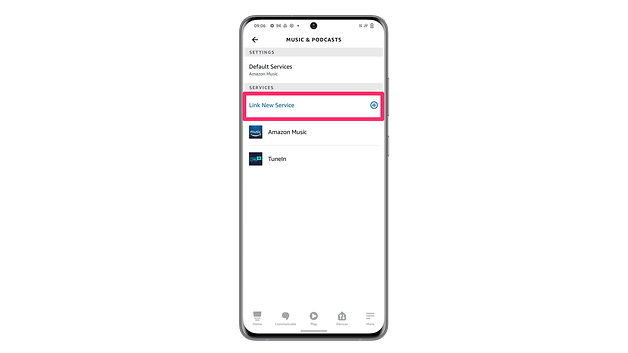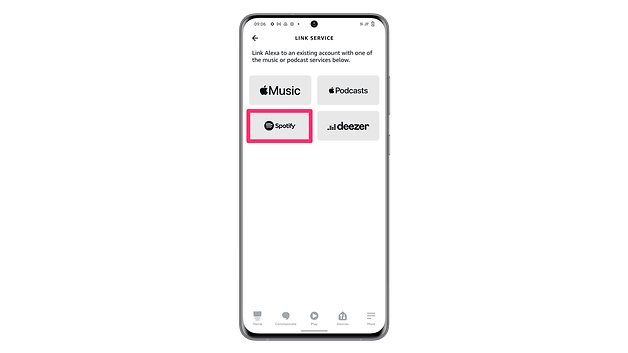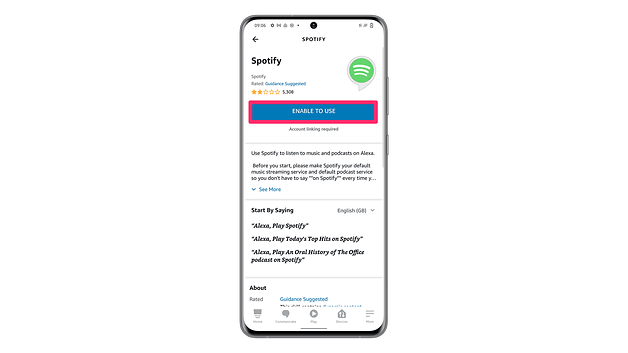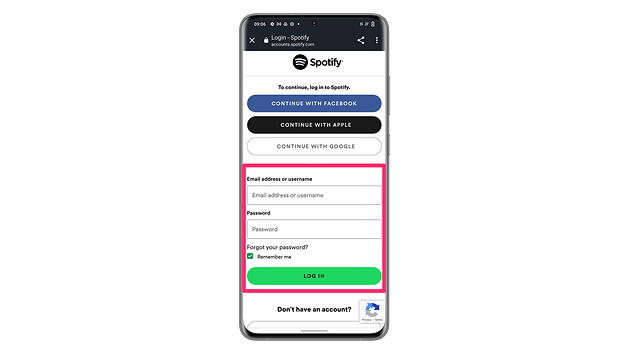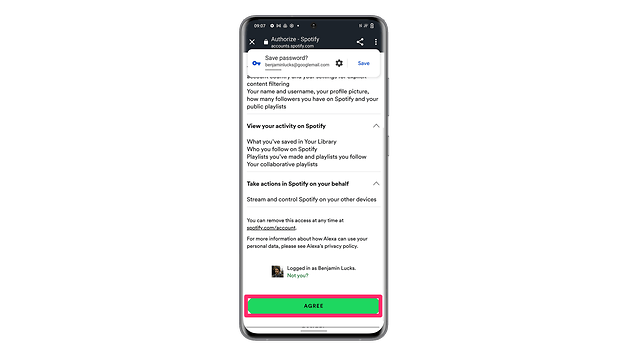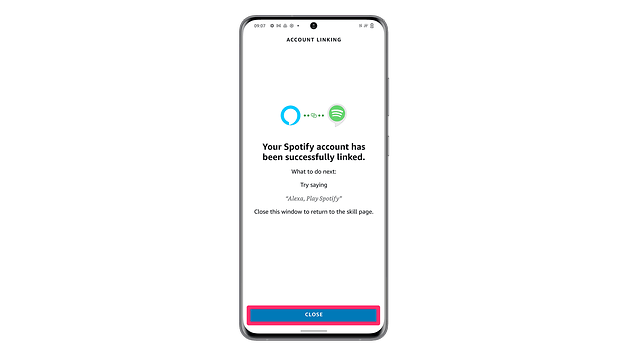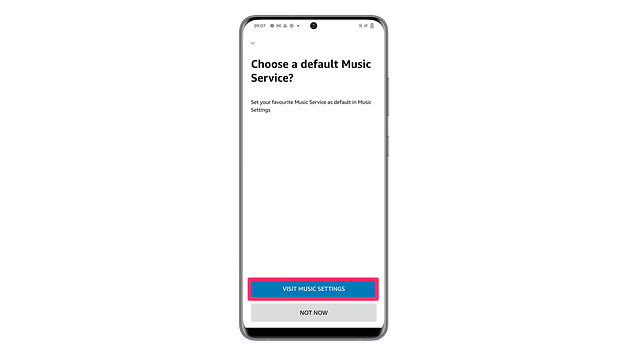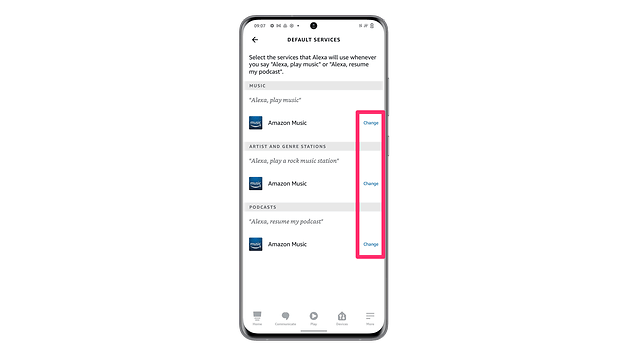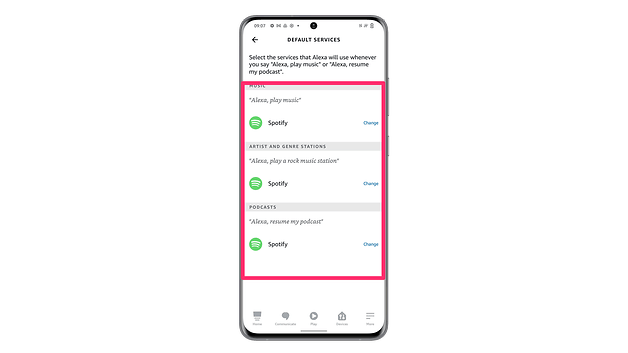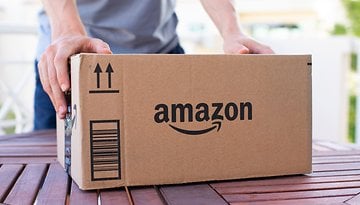Alexa mit Spotify verbinden: Musikdienst wechseln auf Eurem Echo-Speaker
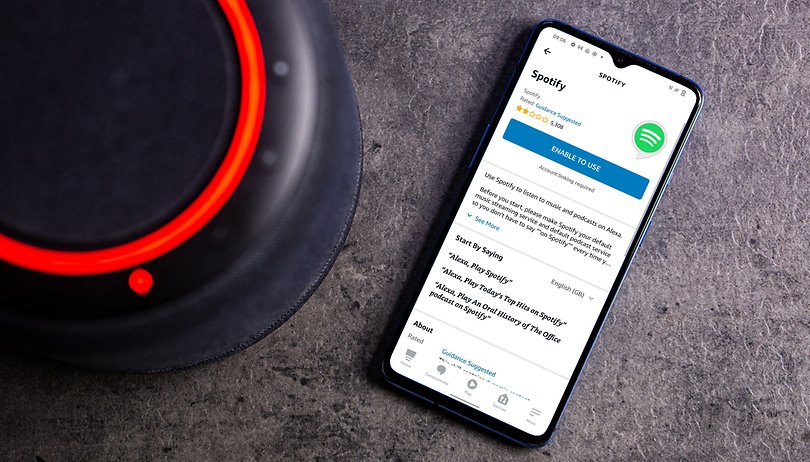

Standardmäßig spielt Alexa Eure Musikwünsche über Amazons hauseigenen Musikstreamingdienst ab. In den Einstellungen der Alexa-App könnt Ihr den Streamingdienst aber auch geräteübergreifend umstellen. In unserer Anleitung verraten wir Ihr Euch, wie Alexa mit Spotify verbinden könnt. Voraussetzungen: Die Alexa-App und ein kostenfreier Spotify-Account.
Bei Freunden oder Familie, die einen Echo-Lautsprecher nutzen, habe ich häufig folgendes Szenario beobachtet: jemand teilt Alexa seinen Musikwunsch mit und Amazons-Sprachassistentin kann das entsprechende Album oder den Song nicht finden. Erfahrungsgemäß ist Spotify bei kuriosen Musikwünschen besser aufgestellt – und daher verrate ich Euch in unserer Kaffeepause, wie Ihr Spotify auf Alexa einrichten könnt.
Für dieses Vorhaben benötigt Ihr zuallererst die Alexa-App auf Eurem Smartphone. Zwar könnt Ihr Spotify nach der Einrichtung auch auf jedem Echo-Speaker nutzen, die Einrichtung erfolgt aber im Menü der App. Zusätzlich braucht Ihr einen Spotify-Account, hier reicht erfreulicherweise auch ein kostenloser Account. Mit einem Premium-Abonnement könnt Ihr aber auf Werbeeinblendungen verzichten!
Spotify auf Alexa einrichten – so geht's
Starten wir mit der Einrichtung von Spotify in der Alexa-App. Hierfür müsst Ihr in die Einstellungen der App wechseln und in die Unterkategorie "Musik" wechseln. Schauen wir uns das Ganze mal Schritt-für-Schritt an:
- Alexa-App öffnen
- Unten rechts auf "Mehr" tippen
- In die Einstellungen wechseln
- Auf "Musik & Podcasts" tippen
- Prüfen, ob "Spotify" in der Liste an Diensten verfügbar ist
- Falls nicht, tippt Ihr auf "Neuen Dienst verlinken"
- Tippt hier auf Spotify (oder einen anderen Dienst)
- Installiert den passenden Skill
- Fertig!
Seid Ihr jetzt ungeduldig und fragt Euren Alexa-Speaker nach einem bestimmten Musiktitel, wird noch immer Amazon Music genutzt. Ihr müsstet Befehle wie "Spiele 'Casa Casi' auf Spotify ab" äußern, um den Dienst zu nutzen. Ihr müsst den Standard-Musikstreamingdienst also nochmal umstellen.
Spotify als Standard-Musikstreamingdienst bei Alexa einstellen
Dieser Schritt ist super einfach – und wird mit ein bisschen Glück nach dem Einrichten von Spotify direkt vorgeschlagen. Ist das bei einigen Nutzern nicht der Fall, möchte ich diejenigen aber nicht an dieser Stelle fallen lassen. Funktioniert Alexa also standardmäßig noch nicht, führt Ihr folgende Schritte aus.
- Geht noch einmal in die Musik-Einstellungen in der Alexa-App
- Hier seht Ihr oben "Standarddienst"
- Hier könnt Ihr Spotify für die Kategorien "Musik", "Künstler und Genre-Stationen" sowie "Podcasts" auswählen
Das wär's schon für die Einrichtung von Spotify auf Eurem Alexa-Speaker oder Eurem Smartphone. Sucht Ihr nach weiteren Tipps und Tricks für Amazon Alexa, empfehle ich Euch unseren Artikel mit den besten Alexa-Sprachbefehlen. Im Juli 2022 findet zudem der Amazon Prime Day statt, zu dem Ihr Euer Alexa-Setup ein wenig ausbauen könnt.
Welchen Musikstreamingdienst nutzt Ihr mit Eurer Alexa? Teilt uns das in unseren Kommentaren mit!